- Autor Abigail Brown [email protected].
- Public 2023-12-17 06:43.
- Zuletzt bearbeitet 2025-01-24 12:06.
GarageBand ist Apples Anwendung zum Erstellen, Bearbeiten und Spaß haben mit Musik auf einem Mac. Dieser kostenlose Download aus dem Mac App Store funktioniert gut mit MIDI-Instrumenten. Wenn Sie kein MIDI-Keyboard haben, können Sie Ihr Mac-Keyboard in ein GarageBand-Piano verwandeln.
Die Informationen in diesem Artikel gelten für GarageBand 10.3.4, das mit macOS Catalina (10.15), Mojave (10.14) und High Sierra (10.13.6) kompatibel ist.
So verwenden Sie die GarageBand-Bildschirmtastatur
Du denkst vielleicht nicht, dass deine Mac-Tastatur eine Maschine zum Musizieren ist, aber sie kann es sein. So geht's:
- Öffnen Sie GarageBand, indem Sie im Anwendungsordner darauf doppelklicken oder das entsprechende Symbol im Dock auswählen.
-
Wählen Sie Neues Projekt in der Seitenleiste von GarageBand.

Image - Wählen Sie Leeres Projekt im Hauptfenster und wählen Sie dann Wählen in der unteren rechten Ecke des Fensters.
-
Wählen Sie im Popup-Fenster Software-Instrument und wählen Sie Erstellen.

Image -
Wählen Sie eines der Klavier in der Instrumentenliste in der Bibliothek links auf dem Bildschirm aus.

Image -
Unter dem Fenster erscheint eine Tastatur. Wenn dies nicht der Fall ist, wählen Sie Window > Musikeingabe anzeigen in der Menüleiste von GarageBand, um die Tastatur anzuzeigen.

Image Das Fenster Musical Typing zeigt die Mac-Tasten, die den Musiktasten auf dem Klavier entsprechen. Das Musical Typing-Fenster zeigt auch eine Tastatur über den Tasten an, die anzeigt, welche Oktave gerade aktiv ist. Dies ist die Standardeinstellung zum Klavierspielen in GarageBand.
- Spielen Sie die Noten auf dem Bildschirm, indem Sie die Tasten auf der Tastatur drücken, die den Noten im Fenster „Musical Typing“entsprechen, oder indem Sie mit der Maus auf die Tasten im Fenster „Musical Typing“klicken. GarageBand spielt die Noten und nimmt den Track auf.
Oktavenwechsel im Standard-Layout auf dem Mac
Die Standard-Musical-Typing-Tastatur zeigt jeweils anderthalb Oktaven an, die der "asdf"-Tastenreihe auf einer Standard-Computertastatur zugeordnet sind. Der Oktavenwechsel wird auf zwei Arten durchgeführt.
- Wählen Sie die x-Taste auf der Musiktastatur, um eine Oktave nach oben zu gehen, oder die z-Taste, um eine Oktave nach unten zu gehen. Bewegen Sie mehrere Oktaven, indem Sie wiederholt die Tasten x oder z wählen.
- Die zweite Methode verwendet die Darstellung einer Klaviertastatur am oberen Rand des Fensters „Musical Typing“. Wählen Sie den hervorgehobenen Bereich auf der Klaviertastatur aus, der die der Schreibtastatur zugewiesenen Tasten darstellt, und ziehen Sie dann den hervorgehobenen Bereich auf der Klaviertastatur nach links oder rechts. Hören Sie auf zu ziehen, wenn sich der markierte Abschnitt in dem Bereich befindet, den Sie wiedergeben möchten.
Alternative Bildschirmtastatur auf dem Mac
Neben der Standardtastatur können Sie auch auf eine Klaviertastatur mit einem Umfang von fünf Oktaven umsch alten, indem Sie das Tastatursymbol in der oberen linken Ecke der Musiktastatur auswählen. Diese Klaviertastatur weist keine der Tasten der Mac-Tastatur zu. Infolgedessen können Sie mit einer Maus oder einem Trackpad auf dieser Tastatur nur jeweils eine Note spielen.
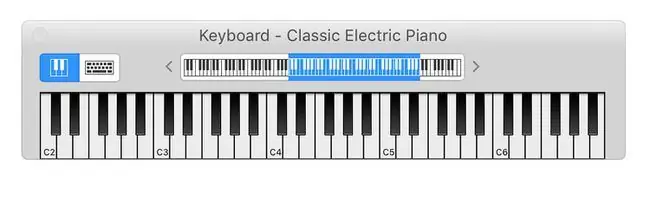
Dieses Layout bietet eine größere Auswahl an Noten, und das Spielen einer einzelnen Note auf einmal ist hilfreich, wenn Sie die von Ihnen erstellte Arbeit bearbeiten.
GarageBand ist als kostenloser Download im Mac App Store und im App Store für iOS-Mobilgeräte verfügbar.
So verwandeln Sie Ihr iPad in ein GarageBand Piano
Die GarageBand iPad-App hat eine Touch-Piano-Tastaturoption, die anders funktioniert als die Mac-Version. Dennoch ist es genauso einfach zugänglich und macht genauso viel Spaß zu spielen. Hier ist die iPadOS 13-Version abgebildet.
- Öffne GarageBand auf deinem iPad.
-
Wählen Sie auf dem Startbildschirm die Tastatur Alchemy Synth aus.

Image -
Benutze die Klaviertastatur auf dem Bildschirm und die Spezialeffekttasten, um Musik zu erstellen. Tippen Sie auf den roten Punkt, wenn Sie zur Aufnahme bereit sind.

Image
Anschließen eines MIDI-Keyboards an einen Mac
Wenn Sie ein MIDI-Keyboard haben, können Sie es an Ihren Mac anschließen. Als MIDI (Musical Instrument Digital Interface) zum ersten Mal entwickelt wurde, verwendete es einen 5-poligen runden DIN-Stecker zusammen mit mehreren Kabeln, um MIDI IN und MIDI OUT zu handhaben. Diese älteren MIDI-Interfaces sind größtenteils ver altet. Die meisten modernen Keyboards verwenden Standard-USB-Ports für MIDI-Verbindungen.
Deshalb benötigen Sie keine speziellen Adapter, Schnittstellenboxen oder spezielle Treibersoftware, um ein MIDI-Keyboard an einen Mac anzuschließen. Schließen Sie das MIDI-Keyboard an einen verfügbaren Mac-USB-Anschluss an.
Wenn Sie GarageBand starten, erkennt die App das MIDI-Gerät. Um Ihr MIDI-Keyboard auszuprobieren, erstellen Sie ein neues Projekt in GarageBand und wählen Sie dann Projektvorlagen in der linken Seitenleiste. Wählen Sie Tastatursammlung.
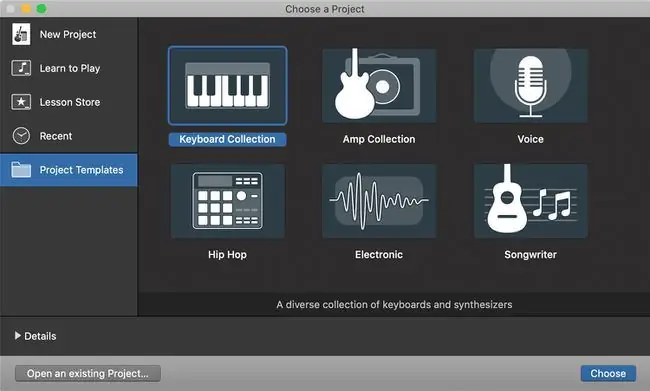
Wenn das Projekt geöffnet wird, berühren Sie einige Tasten auf der Tastatur, um die Tastatur über GarageBand zu hören.
MIDI-Interface zurücksetzen
Wenn Sie das MIDI-Keyboard in GarageBand nicht hören, setzen Sie das GarageBand-MIDI-Interface zurück.
-
Wählen Sie GarageBand > Einstellungen aus der Menüleiste von GarageBand.

Image -
Wählen Sie die Registerkarte Audio/MIDI in der Symbolleiste Einstellungen aus.

Image - Wählen Sie MIDI-Treiber zurücksetzen wenn Ihr MIDI-Gerät nicht erkannt wird.
Sie sollten jetzt Ihr MIDI-Keyboard über Ihren Mac spielen und Ihre Sessions mit GarageBand aufzeichnen können.






